سرور پرونده (FS) در سیستم عامل های لینوکس می تواند برای اهداف مختلفی مورد استفاده قرار گیرد ، اما در بیشتر موارد برای ایجاد یک شبکه محلی و پوشه های مشترک با رایانه های مبتنی بر ویندوز استفاده می شود. سامبا به عنوان محبوب ترین FS در زمان فعلی در نظر گرفته می شود. این در بسیاری از توزیع ها از قبل نصب شده است و کاربران باتجربه هنگام استفاده از سرورهای پرونده ، این ابزار خاص را به عنوان اصلی ترجیح می دهند. امروز ما در مورد نصب و پیکربندی این م componentلفه در CentOS 7 صحبت خواهیم کرد.
پیکربندی Samba در CentOS 7
ما همه مطالب را به مراحل طبقه بندی کرده ایم زیرا فرآیند پیکربندی استاندارد معمولاً زمان بر است و چندین مرحله مختلف دارد. ما مراحل اولیه را با ویندوز پشت سر نمی گذاریم ، زیرا قبلاً در بالا روشن کردیم که Samba اغلب در کنار این سیستم عامل خاص استفاده می شود. شما فقط باید دستورالعمل های ارائه شده را به دقت مطالعه کنید تا اصول اساسی راه اندازی یک سرور فایل در CentOS 7 را درک کنید.
مرحله 1: کارهای مقدماتی در ویندوز
لازم است با ویندوز شروع کنید ، زیرا شما باید اطلاعات مهمی را تعیین کنید ، بدون آنها بدون ایجاد شبکه و پوشه های مشترک نمی توانید این کار را انجام دهید. شما باید نام کارگروه را تعریف کرده و پرونده را تغییر دهید "میزبان"تا تلاش برای اتصال مسدود نشود. همه چیز به این شکل است:
- باز کن "شروع"، از طریق جستجو پیدا کنید خط فرمان و این برنامه را به عنوان سرپرست اجرا کنید.
- دستور را وارد کنید
ایستگاه کاری پیکربندی خالصبرای پیدا کردن تنظیمات فعلی ایستگاه کاری. با فشار دادن کلید ، اقدام را فعال کنید وارد. - صبر کنید تا لیست ظاهر شود. در آن ، مورد را پیدا کنید "دامنه ایستگاه کاری" و معنی آن را بخاطر بسپارید.
- در همان جلسه کنسول ، خط را وارد کنید
دفترچه یادداشت C: WindowsSystem32driversetchostsبرای باز کردن پرونده مورد نیاز از طریق پیش فرض "نوت بوک". - به پایین لیست بروید و خط را وارد کنید
192.168.0.1 srvr1.domain.com srvr1، این IP را با آدرس دستگاه جایگزین کنید ، جایی که سامبا بیشتر پیکربندی می شود. سپس تمام تغییرات را ذخیره کنید.
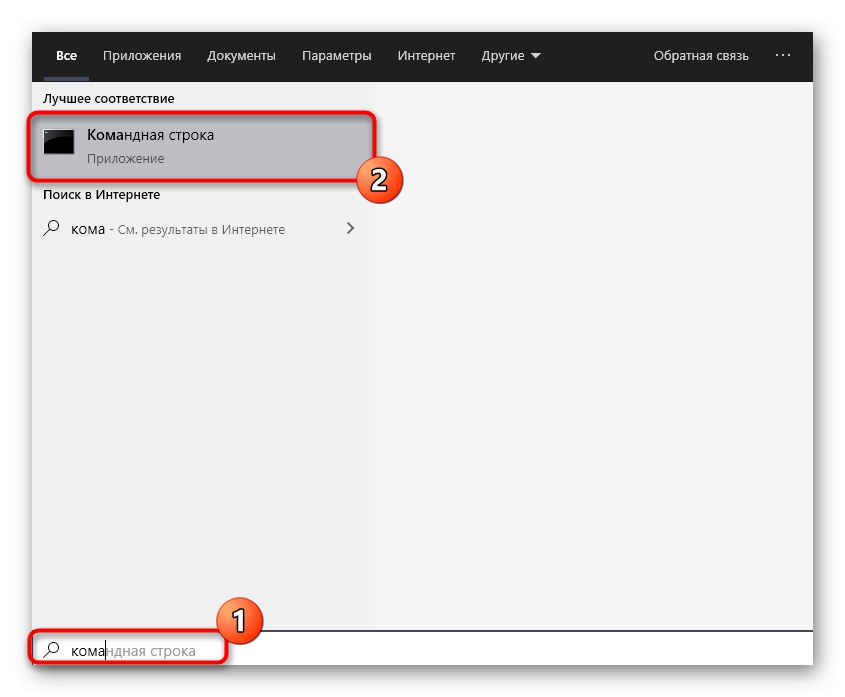
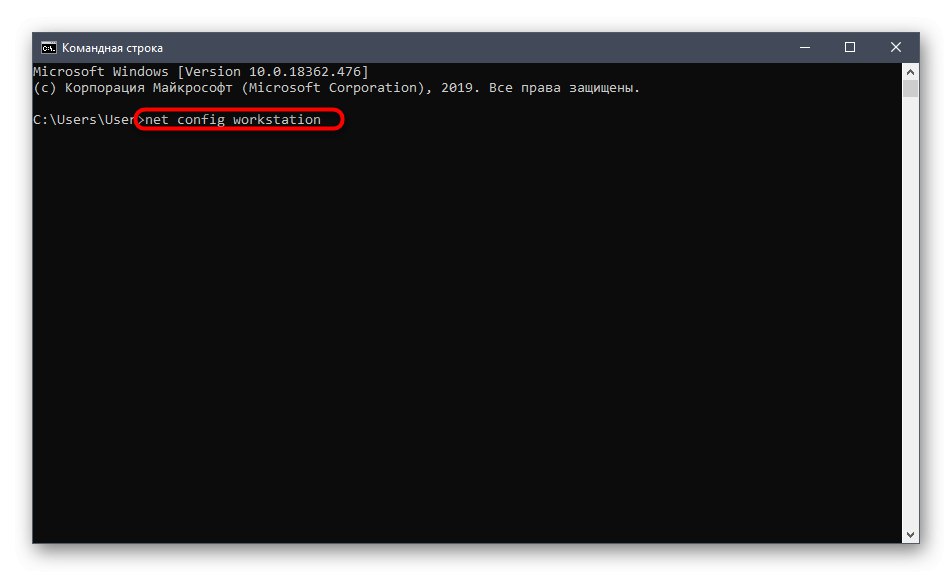

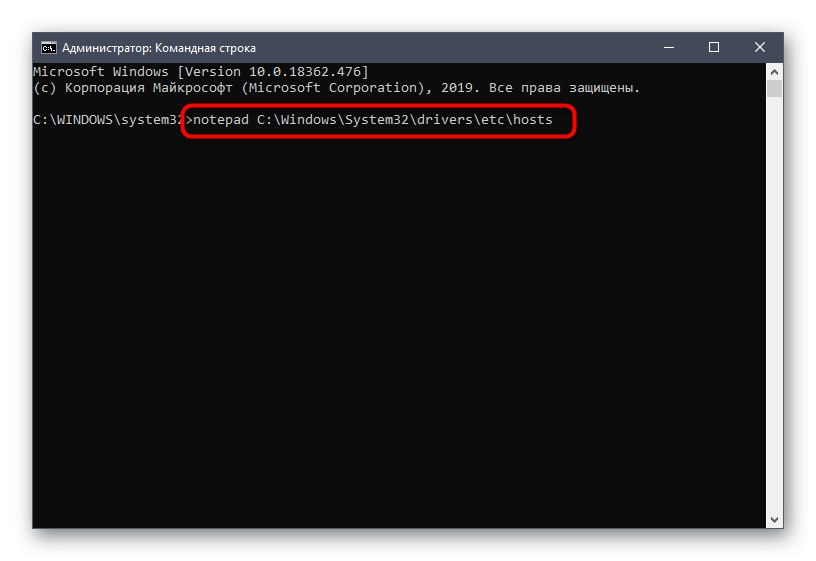
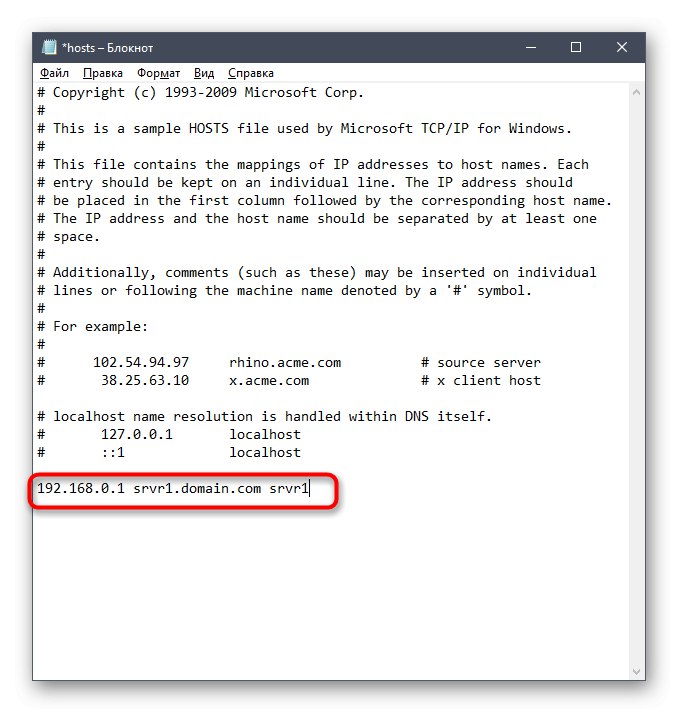
با این کار همه اقدامات با رایانه در ویندوز کامل می شود ، به این معنی که می توانید به CentOS 7 بروید و پیکربندی مستقیم سرور پرونده Samba را شروع کنید.
مرحله 2: نصب Samba در CentOS 7
همه اجزای لازم برای عملکرد صحیح سامبا به طور پیش فرض بر روی سیستم عامل مورد نظر نصب نشده اند ، بنابراین باید به صورت دستی اضافه شوند. همه این اقدامات از طریق انجام خواهد شد "پایانه"، و همچنین باید مطمئن شوید که اتصال اینترنتی فعال دارید و می توانید از این دستور استفاده کنید سودو.
- کنسول را به روشی که برای شما راحت است باز کنید ، مثلاً از طریق منوی برنامه یا میانبر صفحه کلید استاندارد Ctrl + Alt + T.
- اینجا وارد شوید
sudo yum install -y samba samba-common python-glade2-config-sambaبرای شروع نصب همزمان همه برنامه های اضافی مورد نیاز. - برای تأیید این عمل رمز ورود کاربر فوق العاده را وارد کنید. لطفا توجه داشته باشید که نویسه های نوشته شده روی این خط نمایش داده نمی شوند.
- به شما اطلاع داده می شود که مراحل نصب آغاز شده است. در این مدت بسته نشوید "پایانه"در غیر این صورت تمام تنظیمات به طور خودکار بازنشانی می شوند.
- در پایان عملیات ، خطوطی نشان داده می شود که ابزارهای لازم و وابستگی آنها نصب شده است - می توانید ادامه دهید.
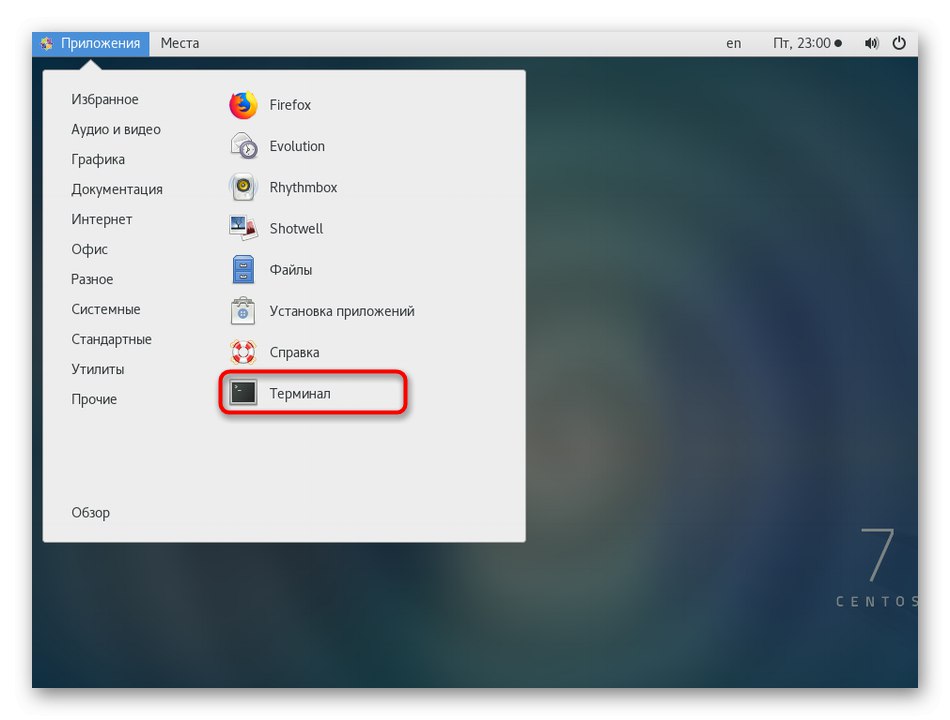
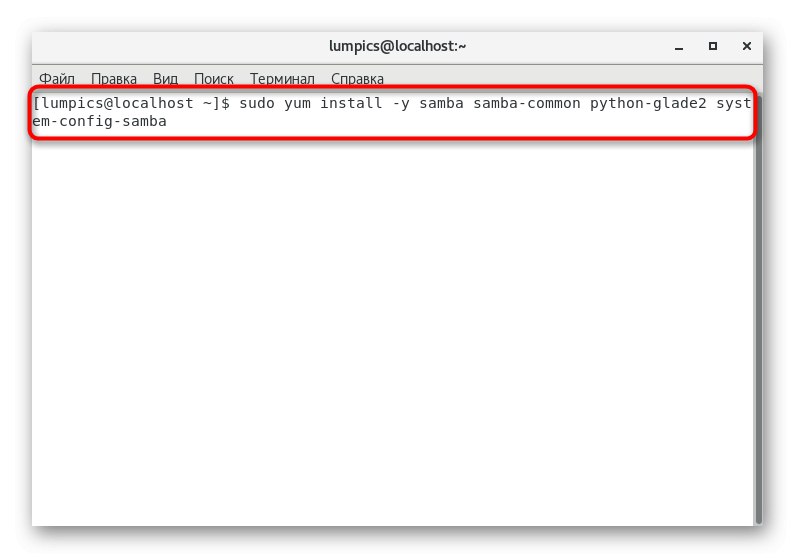
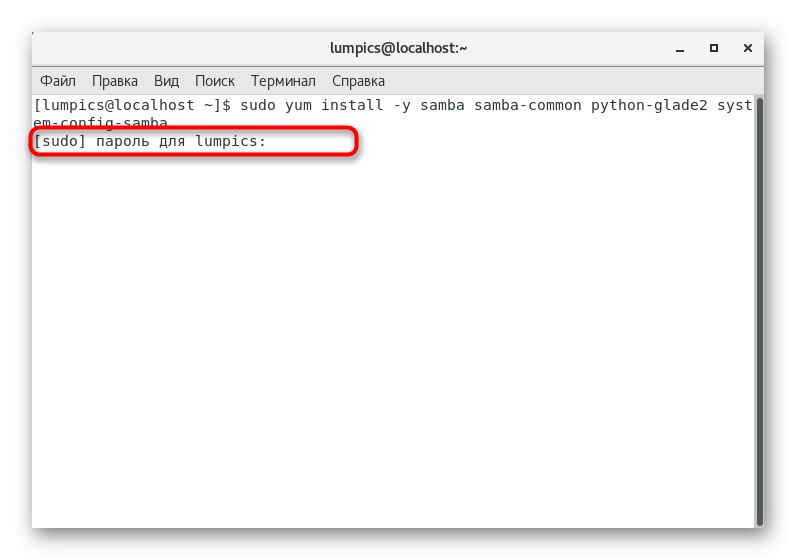
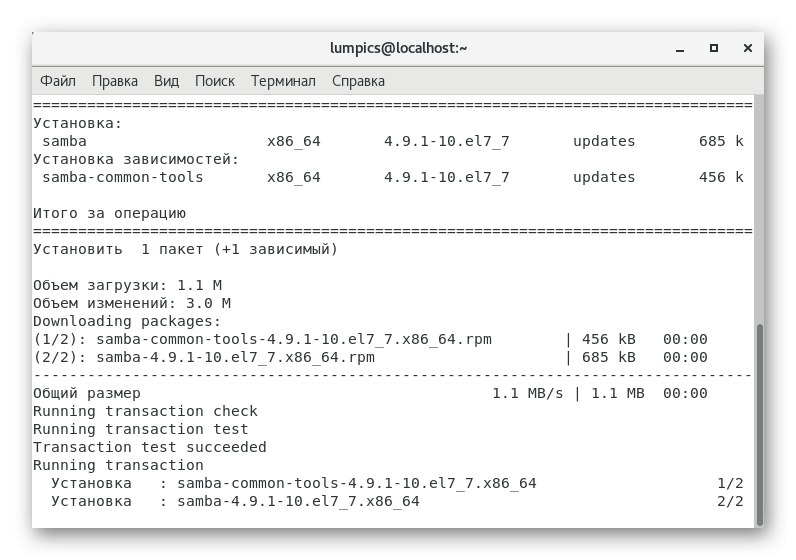
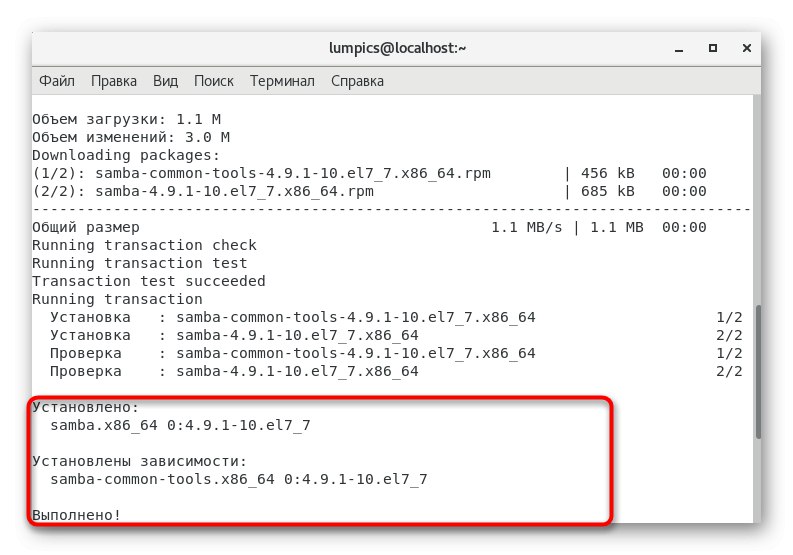
به لطف فرمانی که قبلاً معرفی شد ، همه ابزارها به طور هم زمان نصب شدند و دیگر لازم نیست هیچ چیز دیگری به سیستم اضافه شود. سرور پرونده به طور خودکار شروع می شود و بلافاصله به راه اندازی اضافه می شود ، بنابراین لازم نیست نگران فعال کردن آن یا ایجاد پیوندهای نمادین باشید.
مرحله 3: تنظیم پارامترهای جهانی
سامبا در سیستم عامل "به صورت خالص" نصب شده است ، به این معنی که در حال حاضر هیچ پارامتری وجود ندارد که رفتار آن را تعیین کند. شما باید آنها را خود نصب کنید و با پیکربندی اصلی شروع کنید. پیشنهاد ما استفاده از الگوی پیش فرض با جایگزینی برخی از رشته های سفارشی است.
- بعضی اوقات Samba با یک فایل پیکربندی تمیز نصب می شود ، اما ممکن است هنوز حاوی برخی پارامترها باشد.ابتدا یک نسخه پشتیبان از این شی ایجاد می کنیم تا در صورت بروز هرگونه مشکل بتوانیم آن را به سرعت بازیابی کنیم. این کار با ورود انجام می شود
sudo mv /etc/samba/smb.conf /etc/samba/smb.conf.bak. - این عمل ، مانند سایر اقدامات بعدی ، باید با تعیین رمز ورود کاربر فوق تأیید شود.
- دستکاری های زیر مستقیماً با خود فایل پیکربندی انجام می شود. برای این ، همیشه از ویرایشگر متن استفاده می شود. به صورت استاندارد به سیستم اضافه می شود vi، اما برای کاربران تازه کار به اندازه کافی کاربر پسند نیست ، بنابراین توصیه می کنیم آن را نصب کنید نانو از طریق فرمان
sudo yum نصب nano. - اگر یک نانو قبلاً به سیستم عامل اضافه شده ، درمورد آن به شما اطلاع داده می شود.
- حال با وارد کردن به ویرایش پرونده پیکربندی می پردازیم
sudo nano /etc/samba/smb.conf. - در پنجره باز شده ، محتوای زیر را وارد کنید.
[جهانی]
گروه کاری = گروه کاری
رشته سرور =٪ h سرور (سامبا ، اوبونتو)
نام netbios = اشتراک اوبونتو
پروکسی dns = خیر
پرونده ورود به سیستم = /var/log/samba/log.٪m
حداکثر اندازه ورود به سیستم = 1000
passdb backend = tdbsam
همگام سازی رمز عبور یونیکس = بله
برنامه passwd = / usr / bin / passwd٪ u
تغییر رمز عبور pam = بله
نقشه به مهمان = کاربر بد
کاربران به مهمانان اجازه می دهند = بله - میانبر صفحه کلید را فشار دهید Ctrl + Oبرای ثبت تغییرات
- نام فایل را تغییر ندهید ، فقط روی کلیک کنید وارد.
- پس از آن ، با نگه داشتن پایین می توانید پنجره ویرایشگر متن را ترک کنید Ctrl + X.
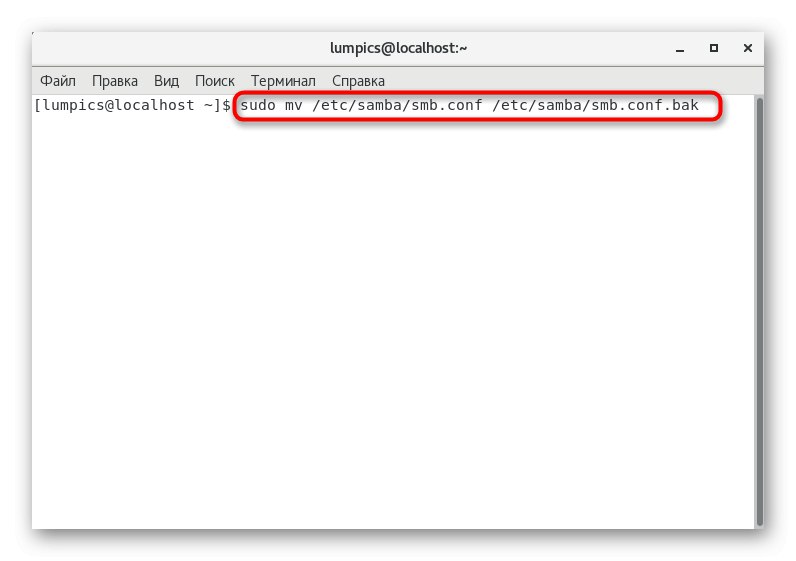
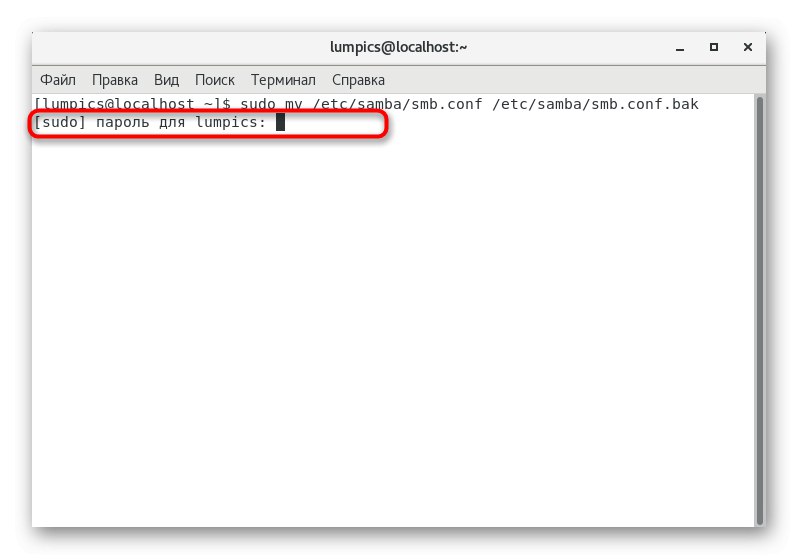
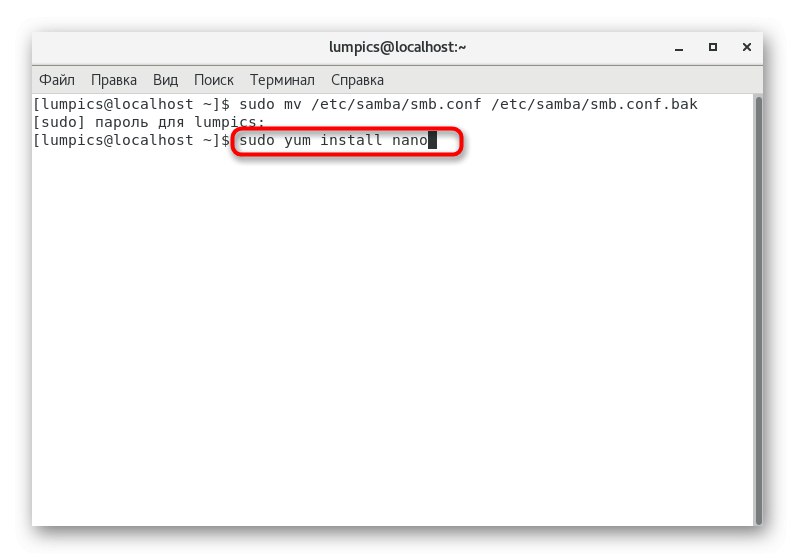
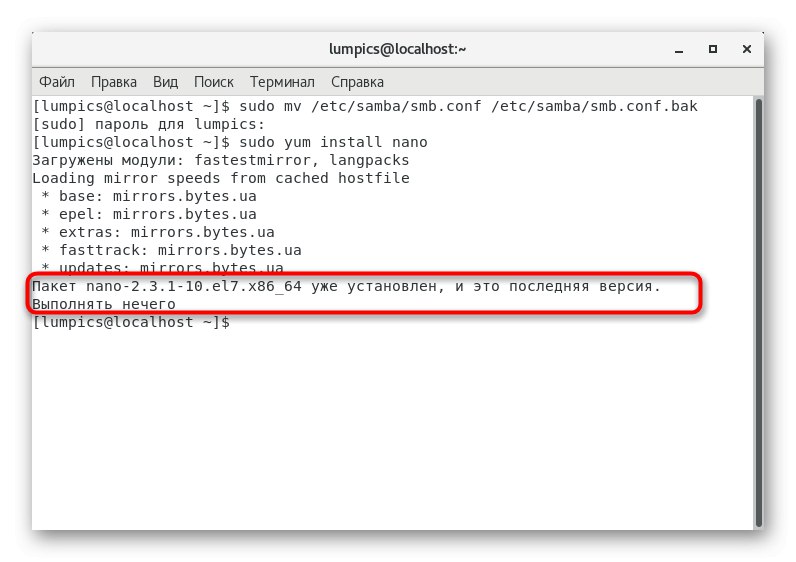
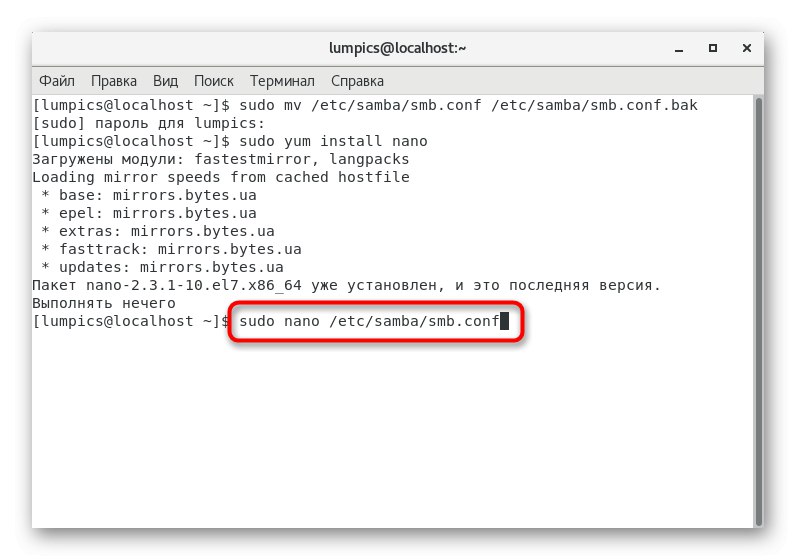
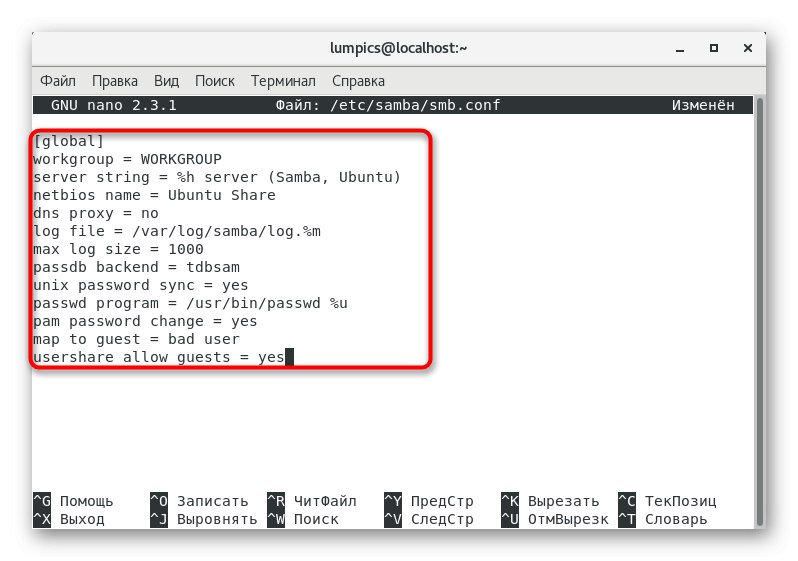
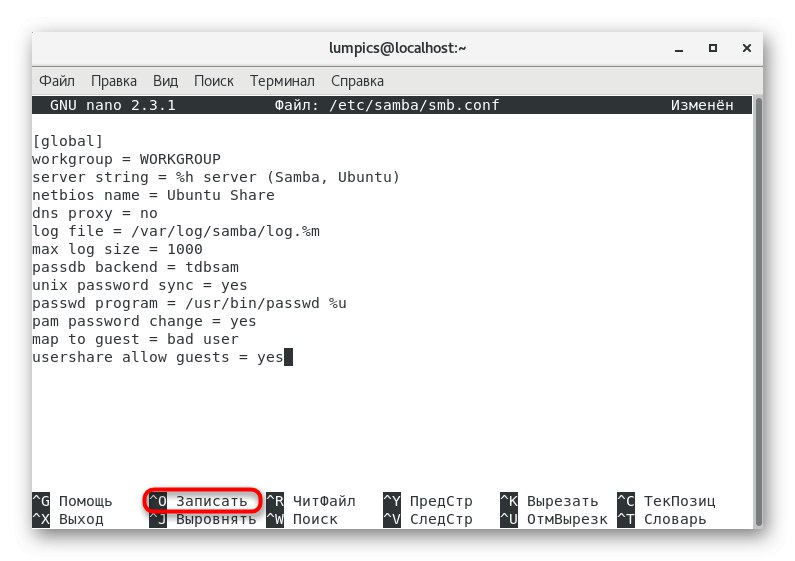
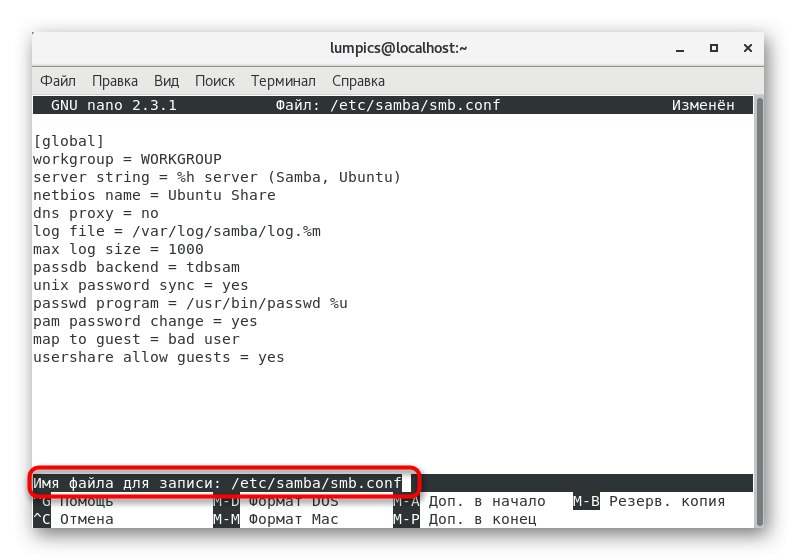
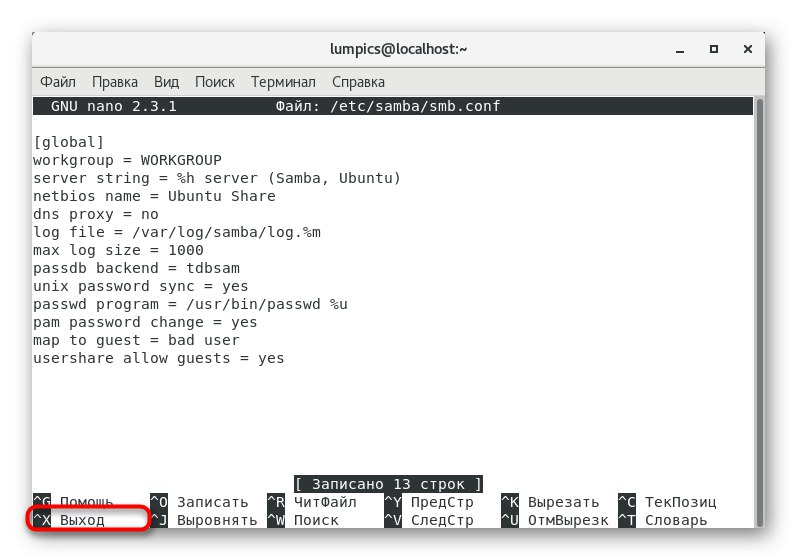
در بالا ، ما نشان دادیم که چه نوع محتوایی باید در پرونده پیکربندی وارد شود ، اما مقادیر این پارامترها بسته به نیاز کاربر تغییر می کند. بیایید مهمترین نکات را از نزدیک بررسی کنیم:
- گروه کاری... این پارامتر نام گروه کاری را مشخص می کند. مقدار آن با توجه به اطلاعات تعریف شده در ویندوز تنظیم می شود.
- نام نتبیوس... مقدار را به نام دلخواهی که می خواهید هنگام تعامل با این دستگاه در رایانه Windows نمایش داده شود تغییر دهید.
- ورود به سیستم فایل... برای مقدار این پارامتر ، مسیر فایلی را که می خواهید سیاهههای مربوط به رویداد ثبت شده در هنگام اجرا شدن سرور پرونده را ذخیره کنید ، مشخص کنید.
- passdb باطن... این گزینه نوع ذخیره رمز عبور را تعیین می کند. اگر نمی دانید دقیقاً چه چیزی را باید در اینجا تنظیم کنید ، بهتر است این مورد را در مقدار پیش فرض بگذارید.
- همگام سازی رمز عبور یونیکس... توصیه می کنیم این گزینه را فعال کنید زیرا وظیفه همگام سازی رمزهای عبور است /
-
نقشه به مهمان... برای نشان دادن دسترسی مهمان استفاده می شود. چندین معنی دارد:
کاربر بدبرای حساب های غیر موجود اعمال می شود ،رمز بدوقتی رمز ورود اشتباه وارد می شود ، حالت مهمان را بارگیری می کند ، وهرگزبه سادگی گزینه را غیرفعال می کند.
علاوه بر این ، سامبا گزینه های پیکربندی دیگری و رابط گرافیکی دارد. ما به شما توصیه می کنیم که خود را با همه اینها در اسناد رسمی آشنا کنید ، زیرا قرار دادن همه اطلاعات در یک مقاله غیرممکن است.
مرحله 4: ایجاد یک فهرست عمومی
با بررسی اصل ایجاد فهرست های عمومی ، پیکربندی سرور پرونده را ادامه می دهیم. بلافاصله یادآوری می کنیم که چنین پوشه هایی معمولاً با یک گذرواژه محدود نمی شوند و برای مشاهده یا حتی ویرایش برای هر کاربر متصل در دسترس هستند. در بیشتر مواقع ، یک دایرکتوری از این دست ایجاد می شود ، اما هیچ چیز مانع اضافه کردن تعداد دیگری از آنها نمی شود. ایجاد اولین پوشه از این قبیل به این صورت است:
- که در "پایانه" وارد
sudo mkdir -p / samba / allaccessبرای ایجاد پوشه ذکر شده در بالا. در صورت لزوم نام آن را به دلخواه تغییر دهید. - در ابتدا با پیمایش در مسیر ، راه اندازی اشتراک را شروع کنید
cd / samba. - در اینجا خط را وارد کنید
sudo chmod -R 0755 allaccessو کلیک کنید وارد. - پارامتر دیگر
sudo chown -R nobody: nogroup allaccess /مسئولیت دسترسی کامل به همه کاربران را بر عهده دارد. - اکنون باید این پوشه را در پرونده پیکربندی تعیین کنید. ابتدا اجازه دهید آن را اجرا کنیم
sudo nano /etc/samba/smb.conf. - بلوک زیر یا ابتدای پرونده را وارد کنید. کمی بعد در مورد معنای هر سطر صحبت خواهیم کرد ، تا بدانید که چگونه می توان مقادیر فردی را تنظیم کرد.
[دسترسی کامل]
مسیر = / samba / allaccess
قابل مرور = بله
قابل نوشتن = بله
مهمان خوب = بله
فقط خواندن = نه - تغییرات خود را ذخیره کرده و از ویرایشگر متن خارج شوید.
- همه تنظیمات فقط پس از راه اندازی مجدد سرور پرونده اعمال می شوند ، بنابراین همین حالا با نوشتن این کار را انجام دهید
sudo systemctl سامبا را مجدداً راه اندازی کنید.
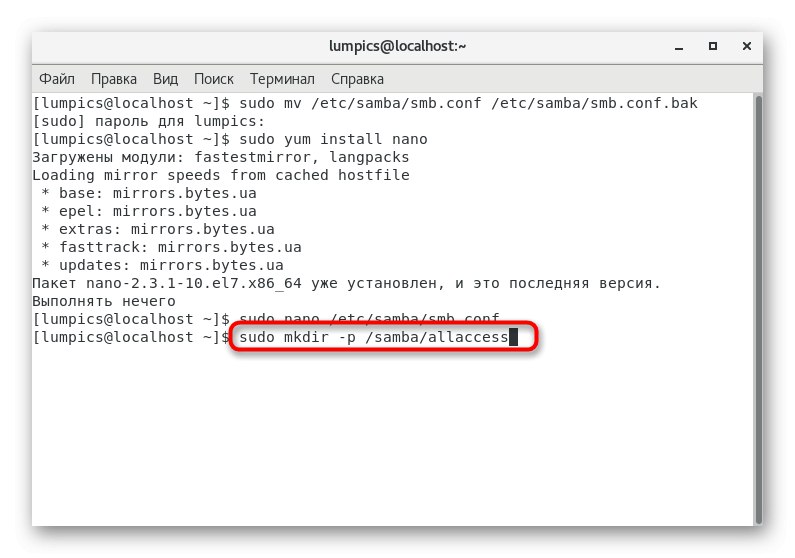
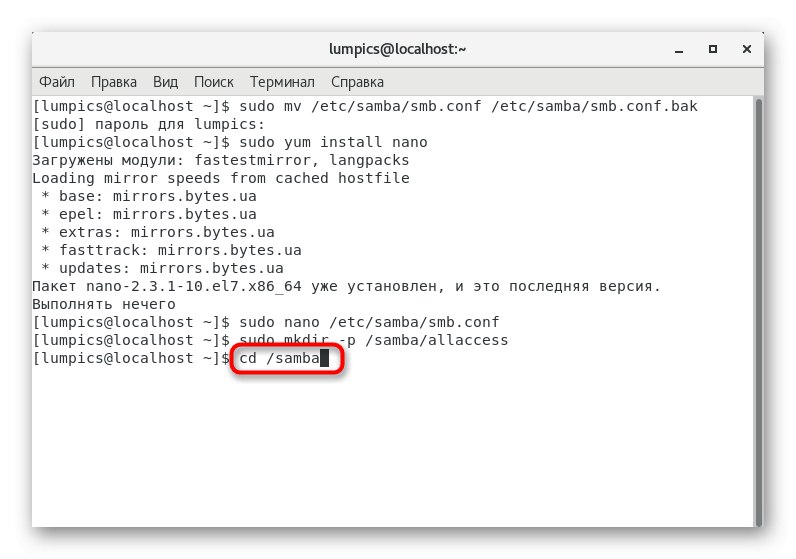
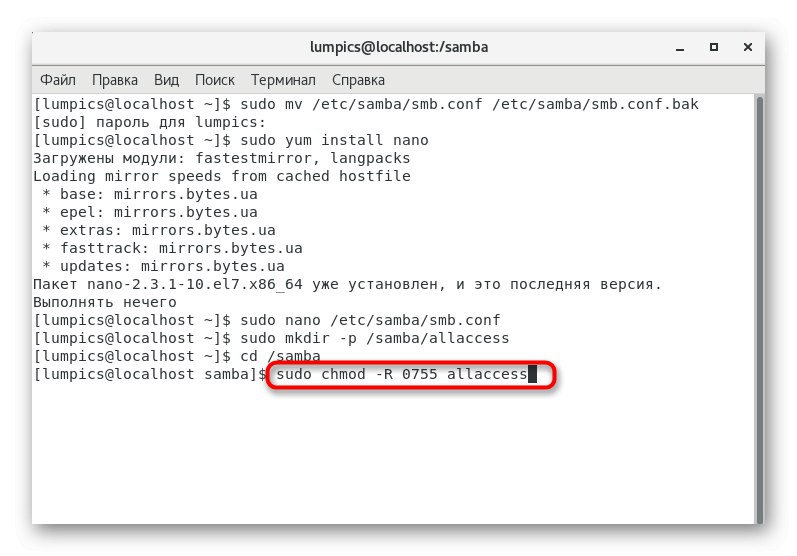
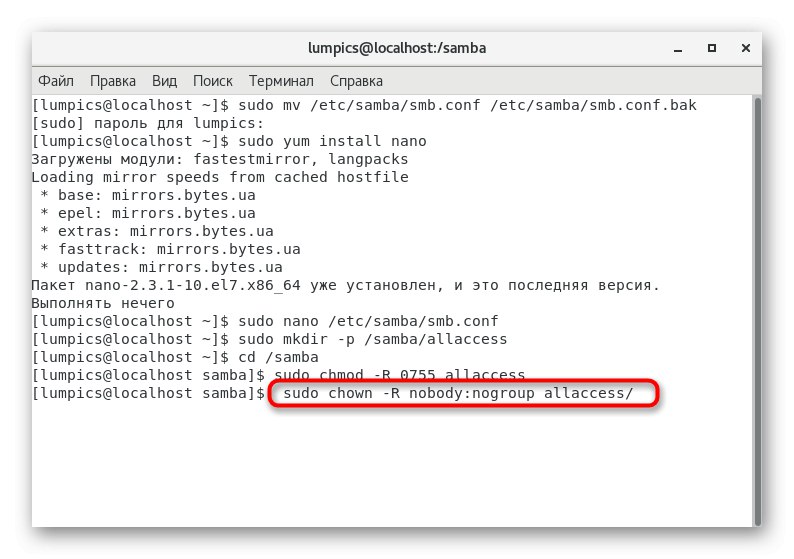
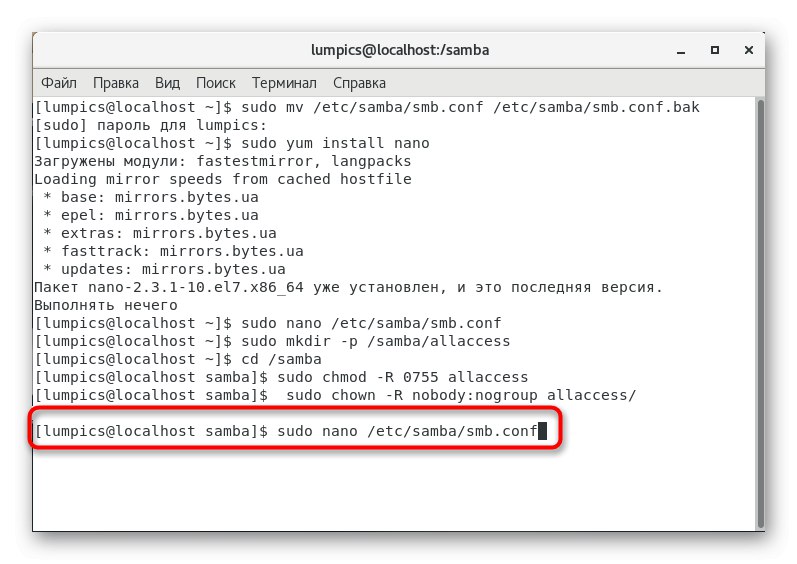

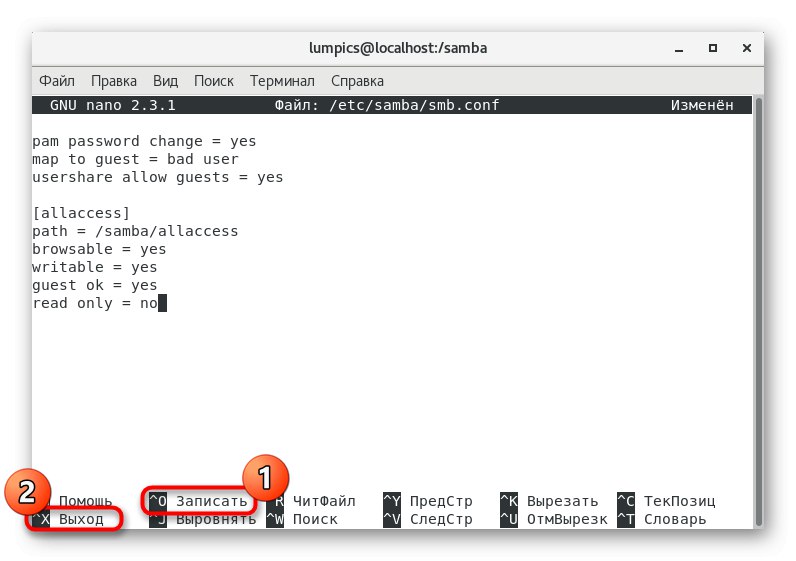
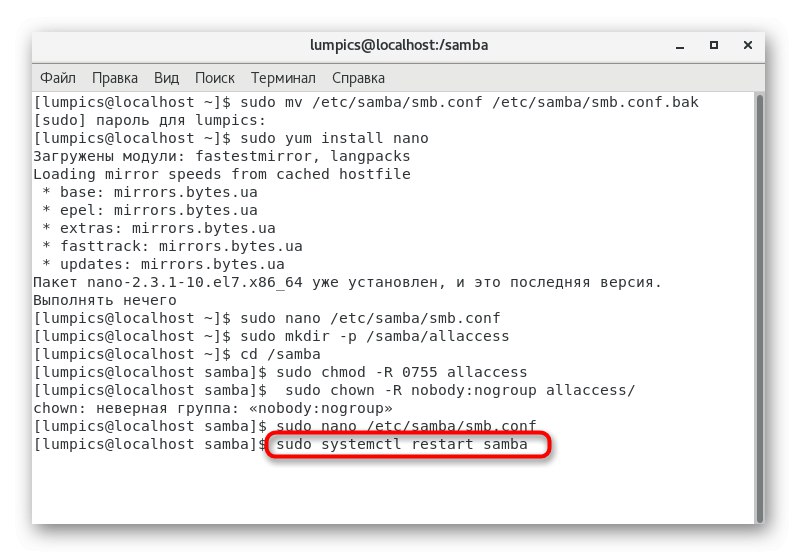
پس از ایجاد فهرستهای عمومی لازم ، توصیه می شود با وارد کردن دستور ، عملکرد آنها را در ویندوز بررسی کنید دسترسی srvr1... حال اجازه دهید پارامترهای بالا را لمس کنیم:
- مسیر... مسیر به همان پوشه ای که به صورت عمومی انتخاب شده است در اینجا جا می گیرد.
- قابل مرور... با فعال کردن این گزینه فهرست در لیست مجاز نمایش داده می شود.
- قابل نوشتن... در صورت تعیین مقدار این پارامتر ، پوشه مشخص شده قابل ویرایش است آره.
- مهمان باشه... اگر می خواهید پوشه را به اشتراک بگذارید ، این مورد را فعال کنید.
- فقط خواندنی... برای تعیین مقدار پوشه از مقدار مثبت استفاده کنید "فقط برای خواندن".
مرحله 5: یک فهرست امن ایجاد کنید
به عنوان آخرین نمونه از پیکربندی Samba ، می خواهیم در مورد ایجاد پوشه های محافظت شده محافظت شده با گذرواژه و فقط برای کاربران خاص صحبت کنیم. همانطور که قبلاً فهمیدید ، می توانید تعداد نامحدودی از این دایرکتوری ها ایجاد کنید ، و این مانند این اتفاق می افتد:
- بیایید یک دایرکتوری ایجاد کنیم ، که با استفاده از دستور بیشتر پیکربندی خواهیم کرد
sudo mkdir -p / samba / allaccess / امن. - گروهی را اضافه کنید که کاربران مجاز از طریق آن عضو شوند
sudo addgroup securedgroup. - با تایپ کردن به مکان فهرست محافظت شده بروید
cd / samba / allaccess. - در اینجا ، حقوق مربوط به هر کاربر را از طریق تنظیم کنید
sudo chown -R richard: securedgroup امن است... نام را جایگزین کنید ریچارد در این دستور برای آنچه مورد نیاز است - فقط برای وارد کردن یک دستور کلی برای امنیت باقی مانده است
sudo chmod -R 0770 امن /. - برای پیکربندی پرونده بروید (
sudo nano /etc/samba/smb.conf) برای اشاره به پوشه ای که ما پیکربندی کردیم. - بلوک زیر را در ویرایشگر کپی و پیست کنید.
[امن]
مسیر = / samba / allaccess / امن
کاربران معتبر =securedgroup
مهمان خوب = نه
قابل نوشتن = بله
قابل مرور = بله - تغییرات خود را ذخیره کرده و ویرایشگر متن را ببندید.
- از طریق همه حساب ها را به گروه مناسب اضافه کنید
sudo usermod -a -G Securedgroup richard. - برای هر یک رمز عبور تعیین کنید
سودو smbpasswd -ریچاردبه عنوان آخرین اقدام برای تکمیل پیکربندی.
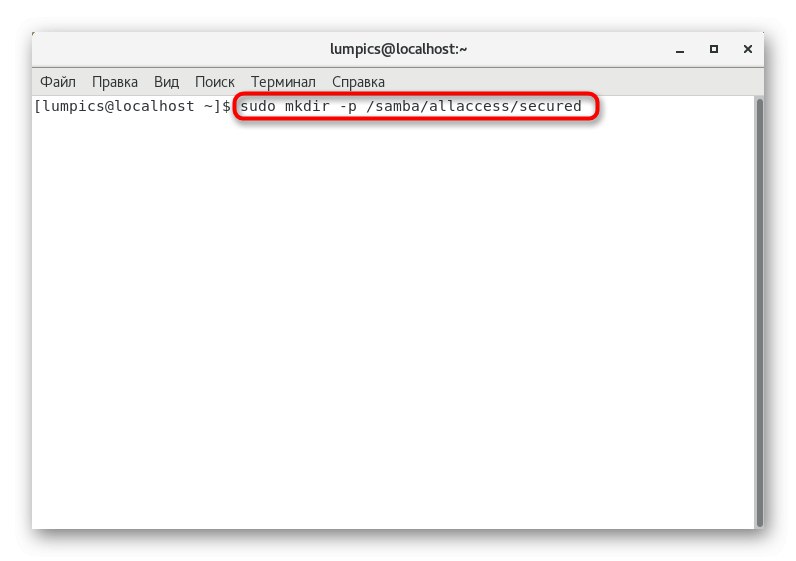
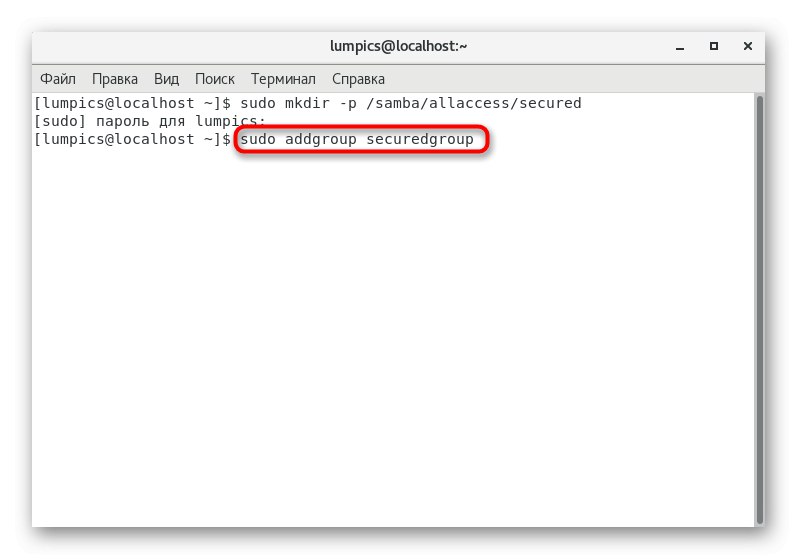
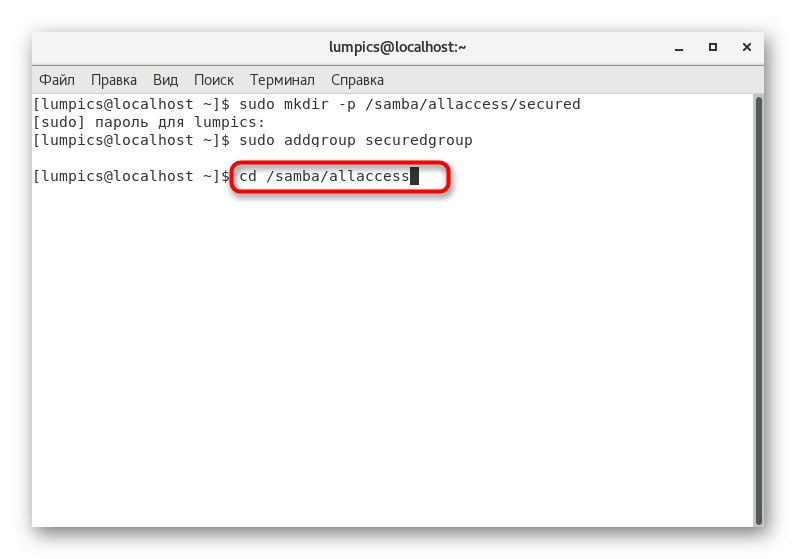
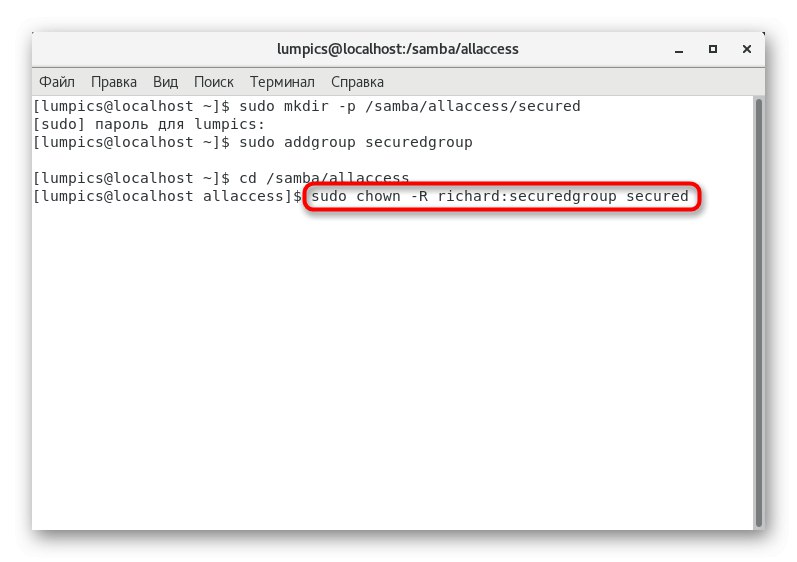
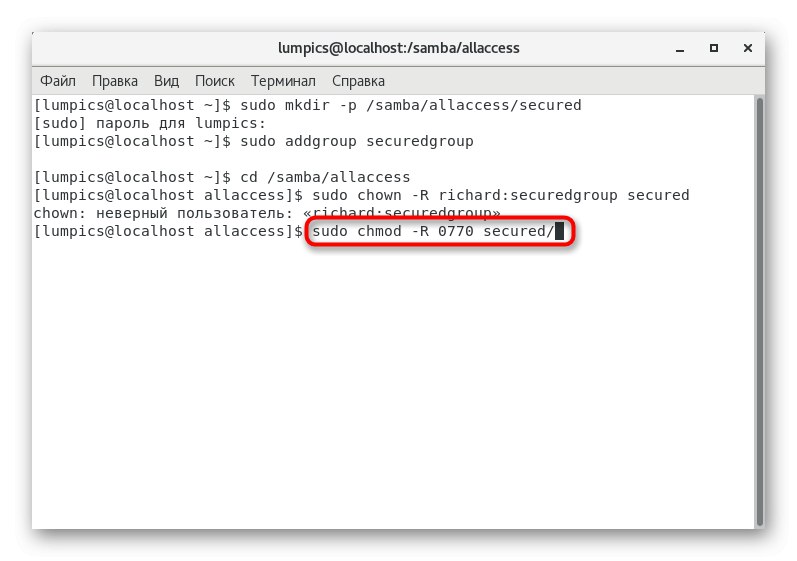
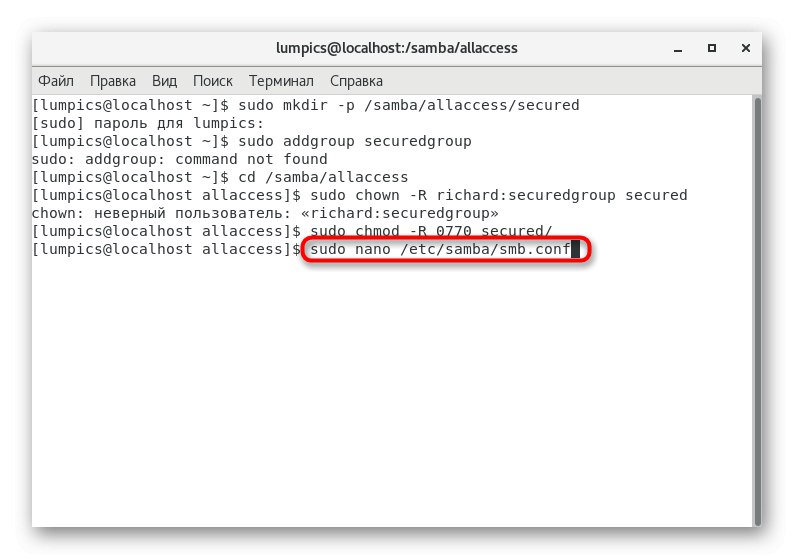

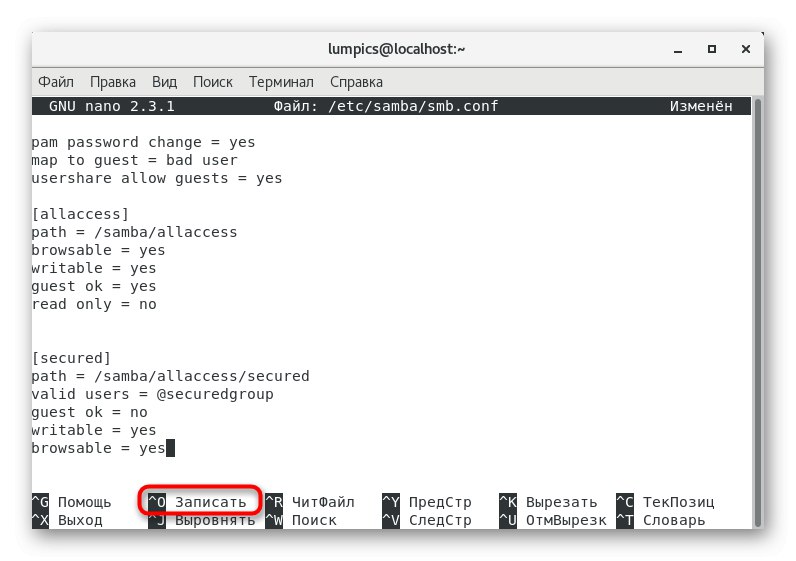
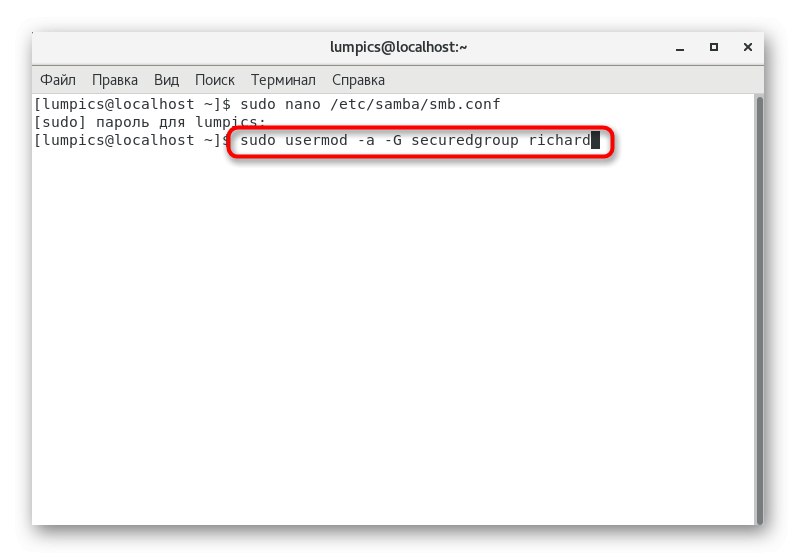
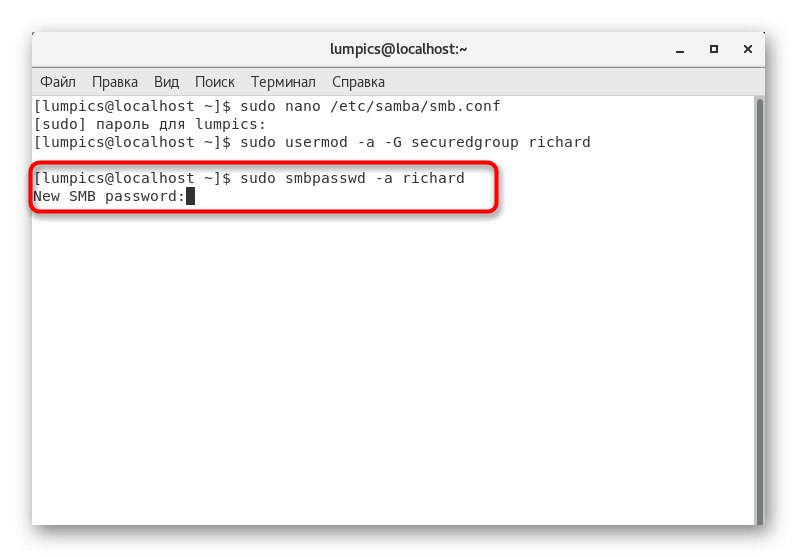
این همه اطلاعاتی است که ما می خواهیم با گفتن شما در مورد تنظیمات کلی سرور پرونده Samba در CentOS 7 به اشتراک بگذاریم. شما فقط باید دستورالعمل های داده شده را دنبال کنید ، پارامترها و مقادیر آنها را برای خود تغییر دهید تا پیکربندی بهینه ایجاد شود.